Hoy traemos un top de software libre para eliminar las voces de una canción . Estos programas te permiten eliminar o suprimir las voces de las canciones. Una vez que proceses las canciones a través de estos editores de sonido, tendrás la canción lista para el karaoke. Pocos de estos programas tienen preajustes incorporados para realizar la eliminación, mientras que pocos programas necesitan plugins, o necesitan ser calibrados manualmente. La mayoría de estos programas son compatibles con casi todos los formatos de audio, como: MP3, WAV, OGG, WMA, AIFF, M4A, FLAC, AAC, VOX, RAW, AMR, etc.
Para eliminar las voces de una canción, estos programas utilizan técnicas de ingeniería de audio. La idea es minimizar o eliminar la frecuencia con la que la voz humana flota. La eliminación de la voz se logra con la ayuda de varias técnicas en diferentes programas. He enumerado 10 programas diferentes, junto con los pasos en Cómo eliminar las voces de una canción.
Audacity es mi editor de sonido favorito para eliminar las voces de una canción. Es una de las herramientas más versátiles disponibles para jugar con el audio. Te da varias opciones para eliminar las voces de las canciones.
También puedes consultar la lista de las mejores grabadoras de sonido gratuitas, software de DJ y editores de audio.
Contenidos
Quitar la voz sin un software
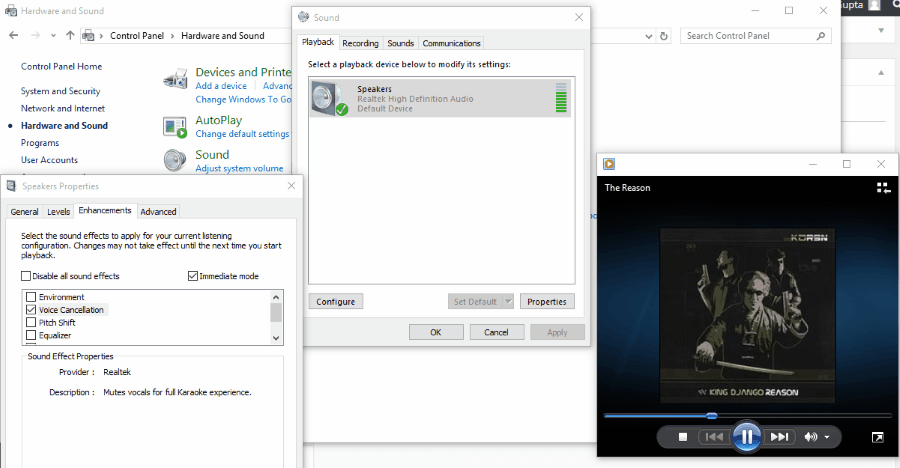
¿Quieres quitar la voz de una canción, pero no tienes ningún software, o timeinternet para descargar un software que te ayude? A continuación te explicamos cómo eliminar las voces de una canción sin ayuda de ningún software. Es una solución rápida y temporal a tus necesidades de música de karaoke. Sigue los siguientes pasos para la cancelación de la voz en cualquier canción:
- Vaya a Panel de control , y abra la configuración de Sonido .
- Seleccione el dispositivo a través del cual desea reproducir música, digamos Altavoces , y haga clic en Propiedades .
- Se abre una nueva ventana. Haz clic en la pestaña Mejoras . Marca la opción Cancelación de voz y reproduce la canción.
Una vez que se aplican los ajustes, las voces se suprimen bastante. Las voces de cada canción serán eliminadas hasta que deshagas los ajustes. Desmarca la opción Cancelación de voz cuando no necesites reproducir la canción con la voz cancelada. Es una de las formas más fáciles de eliminar las voces de una canción. Consulta el video tutorial para aplicar los cambios.
Audacia
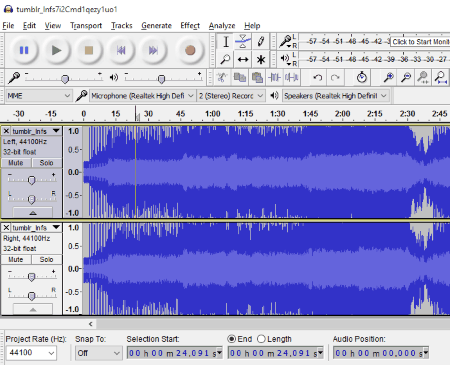
Audacity es un editor de sonido multi plataforma, ganador de premios . Este editor de sonido de código abierto puede ser usado gratuitamente en plataformas como, Windows, MAC, y Linux . Puedes usar este software para grabar y editar sonidos de varias maneras. Este software de edición de sonido le gusta a la mayoría de los ingenieros de sonido. Audacity te permite eliminar las voces de un audio minimizando las voces, mientras que conserva la música. Audacity también te da la opción de eliminar las voces de las canciones en lote .
Hay dos maneras de quitar la voz de una canción con la ayuda de Audacity.
Aquí están los pasos sobre Cómo quitar la voz de una canción usando Audacity:
- Método 1 :
- Abre el archivo de audio en Audacity. Para obtener una salida de alta calidad, se recomienda usar formatos de alta calidad, como ACC, y FLAC.
- Encontrarás el nombre de la canción en la esquina superior izquierda de la banda sonora. Haz clic en el desplegable presente junto al nombre de la canción. Haz clic en «Split Stereo Track» en el menú desplegable.
- Selecciona la pista en la parte inferior haciendo doble clic en ella. Ve a la pestaña Efectos y haz clic en Invertir.
- Gira las dos vías hacia Mono. Para ello, ve a las pistas de sonido, y haz clic en el desplegable de las pistas. Haz clic en Mono para convertir ambas pistas en Mono.
- Exportar el sonido a una carpeta deseada en un formato deseado. Puede exportar la canción como MP3, AIFF WAV, OGG, FLAC, MP2, M4A, AC3, AMR o WMA.
- Método 2 :
- Abre el archivo de audio en Audacity.
- Ve a la pestaña de efectos y haz clic en Vocal Remover.
- Guarda el archivo de audio procesado.
Ir a Remover Voces de una Canción para ver el proceso detallado. Este proceso para eliminar las voces de una canción es efectivo en la mayoría de las canciones, pero puede que no funcione en algunas.
Página principal Página de descarga
Wavosaurio
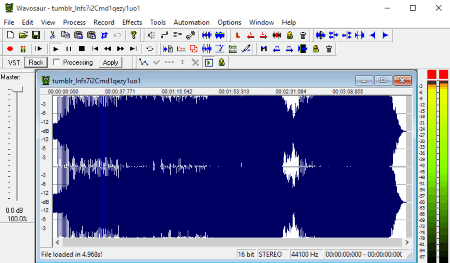
Wavosaur es otro software gratuito de edición de sonido para Windows que puede utilizarse para eliminar las voces de una canción para hacer canciones de karaoke. Este eliminador de voces te permite eliminar las voces de las canciones por lotes ; puedes eliminar las voces de varias canciones a la vez. También graba el sonido con la ayuda de este software. Este programa gratuito es una aplicación muy ligera.
Es muy fácil quitar las voces de la canción con este removedor de voces a granel . Simplemente cargue la canción en este software, vaya a la pestaña Process y seleccione la opción Vocal Remover . El editor de sonido procesa automáticamente la canción, y minimiza el sonido vocal. Puede ver el cambio en la forma de onda después de la aplicación de los cambios. Guarda la canción en el lugar deseado después de eliminar la voz. Puedes reproducir y escuchar la canción antes y después de eliminar la voz. Este software dispone de otras herramientas de edición de sonido.
Página principal Página de descarga
MP3 Karaoke
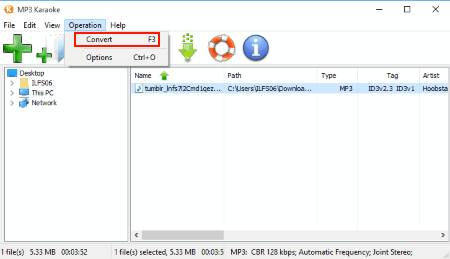
MP3 Karaoke es un software exclusivo de eliminación de voces, que también permite eliminar las voces de las canciones por lotes . El único propósito que tiene es eliminar las voces de una canción. Para eliminar las voces de los MP3, sólo tienes que cargar un archivo MP3 en la aplicación y hacer clic en el gran icono K ; también puedes pulsar la tecla F3 para iniciar la eliminación de las voces. Elimina las voces de una sola canción, agrega varias canciones o simplemente agrega el contenido de una carpeta. Una vez que se completa la conversión, la canción se almacena automáticamente en una carpeta de salida definida.
En Configuración puede cambiar la carpeta de salida y la configuración del codificador. Los ajustes del codificador incluyen opciones como, frecuencia de muestreo, modo estéreo y bits por segundo. Este software elimina las voces bastante bien.
Página de inicio Página de descarga
WavePad
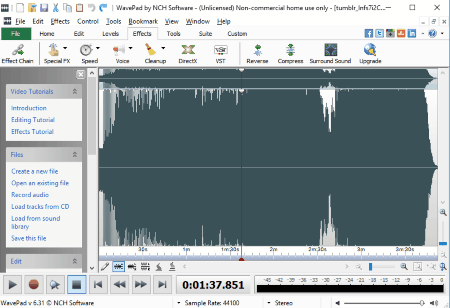
Wavepad es otro editor de audio gratuito que es capaz de eliminar las voces de una canción. Aunque la versión normal de este software es de pago, también hay una versión gratuita. Encontrarás el enlace de descarga de la versión gratuita en la página de inicio. Para eliminar las voces de una canción en este eliminador de voces, tienes que seguir estos pasos:
- Carga la canción en el Wavepad. Ve a la pestaña Archivo y haz clic en Abrir para navegar y abrir la canción.
- Después de que la canción se cargue, ve a la pestaña de Efectos, y haz clic en la opción Reducir Voces.
- Se abre un nuevo cuadro de diálogo, establece los parámetros como la posición del Pan, el ancho del Pan, el nivel vocal y la conservación de los bajos. También puedes obtener una vista previa de la canción antes de aplicarle los cambios.
- Guarda la canción en el lugar deseado en una amplia variedad de formatos.
Este software es compatible con casi todos los formatos de audio, como por ejemplo: MP3, WAV, OGG, WMA, AIFF, M4A, FLAC, AAC, VOX, RAW, AMR , etc. Además de eliminar las voces, este software puede ser utilizado para muchos más propósitos.
Página principal Página de descarga
Ocenaudio
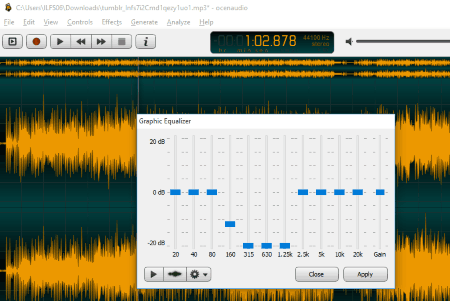
Ocenaudio es un editor de audio de plataforma cruzada, y puede eliminar las voces de una canción fácilmente. Es un editor de audio ligero y fácil de usar. Para eliminar o minimizar las voces de una canción, debes seguir los siguientes pasos:
- Abre una canción en el editor.
- Ve a la pestaña de efectos> ecualización, ecualizador gráfico de 31 bandas. La parte vocal de la canción suele flotar en el rango de 250-1k . Baja el ecualizador de 250 a 1k a 0 dB. Reproduzca la canción modificada con la ayuda del botón de vista previa del ecualizador. Juega con el ecualizador para encontrar un ajuste adecuado. Aplique el ajuste del ecualizador y observe el cambio en la forma de onda de la canción.
- Guarda la canción con el ajuste de ecualizador modificado.
Este método no elimina todo el sonido vocal como otros removedores vocales, pero hace su trabajo bastante bien. Este programa gratuito soporta casi todos los formatos de audio.
Página principal Página de descarga
Nero WaveEditor
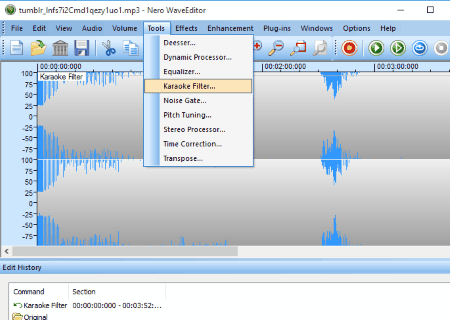
Nero WaveEditor puede ser usado para hacer canciones de karaoke. Este es un editor de sonido gratuito que puede ser usado para varios propósitos de edición de audio. Para eliminar las voces de una canción, carga una canción, ve a la pestaña Herramientas y haz clic en Filtro de karaoke . Aparecerá un cuadro de diálogo que te permitirá manipular los parámetros, como: Vocal Pan, Gain Compensation, y paso de frecuencia. Haz clic en OK para aplicar los parámetros. Escuche la canción con el ajuste aplicado y guárdela si obtiene el resultado deseado.
Este software es muy fácil de usar. Tiene muchos efectos, y también soporta Plugins.
Página principal Página de descarga
LMMS
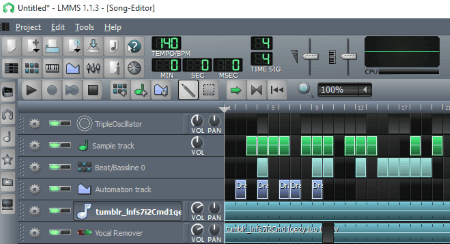
LMMS es una estación de trabajo de audio digital que puede ser usada para eliminar las voces de una canción. Se trata de un software de edición de audio de alta gama con numerosas opciones para crear y editar música. Se trata de un software multiplataforma de uso gratuito para eliminar las voces de una canción. Esta es una herramienta compleja de usar, y requiere una investigación exhaustiva si se usa por primera vez. Para hacer las cosas más simples para ti, déjame escribir el procedimiento paso a paso de cómo eliminar las voces de una canción:
Cómo quitar las voces de la canción usando LMMS:
- Carga la canción en la ventana del Editor de Canciones . Puedes navegar por el archivo haciendo clic en el icono inferior del panel izquierdo del software, o simplemente arrastrar y soltar la canción en la ventana Song Editor .
- Haz doble clic en el panel derecho junto a la canción para abrir una nueva ventana Piano Roll . Selecciona el Piano roll justo antes de la nota C5 hasta el final de la canción.
- Para eliminar las Voces, necesitarás descargar el plugin Vocal Remover . Una vez que descargues el plugin, navega a la carpeta de descargas, y arrastra y suelta el plugin a la ventana del Editor de Canciones .
- Exporta la canción después de añadir el plugin de eliminación de voz.
Este software no es compatible con el formato MP3, por lo que se prefiere utilizar el formato WAV mientras se utiliza este software para eliminar las voces de las canciones. Este software suele ser el preferido por los profesionales. Acostumbrarse a él puede llevar algún tiempo.
Página principal Página de descarga
GOM Player
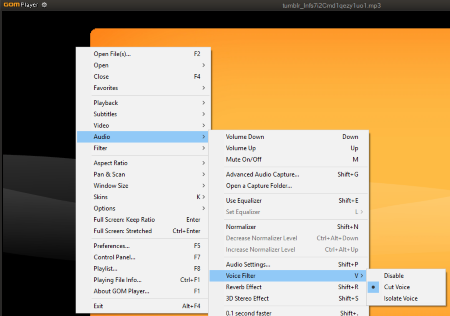
GOM Player es un renombrado reproductor multimedia. Es capaz de reproducir canciones de audio, y también puede eliminar las voces de una canción. Con la ayuda de este software, puedes eliminar las voces de las canciones a granel , y reproducirlas de forma continua. No elimina permanentemente las voces de las canciones, sino que las elimina mientras se reproducen. Es una de las formas más fáciles de eliminar las voces de una canción. Simplemente aplica los ajustes y reproduce las canciones con las voces eliminadas. Abrir una canción en el GOM Player, hacer clic con el botón derecho en la pantalla, ir a audio> archivo de voz> cortar voz, para aplicar los ajustes. Para volver a la configuración normal, sigue el mismo camino y haz clic en desactivar.
Página principal Página de descarga
KMPlayer
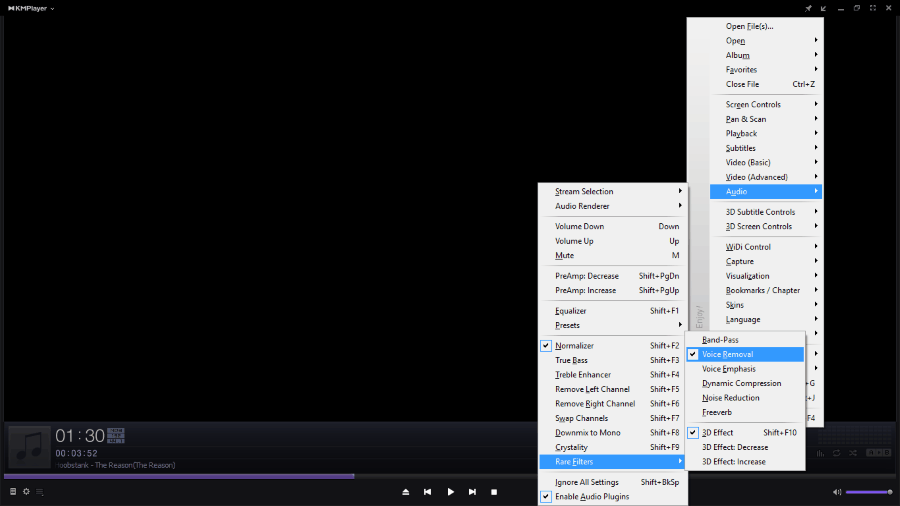
KMPlayer es otro reproductor de medios que es capaz de eliminar las voces de una canción. Añade una o varias canciones a este reproductor para eliminar las voces. Este software elimina las voces sólo mientras reproduce las canciones; los efectos no son permanentes. Es una forma rápida y fácil de reproducir canciones de karaoke. Para eliminar las voces, haz clic con el botón derecho del ratón en la pantalla del reproductor, ve a Audio> filtros raros> eliminación de voces . Sigue el mismo camino, y desmarca la eliminación de la voz. El audio de salida es muy claro y sin ruido.
Página principal Página de descarga


Deja una respuesta